浅析uni-app中设置导航栏和修改默认端口的方法
6412
uni-app中怎么设置导航栏?怎么修改默认端口?下面本篇文章给大家介绍一下uni-app导航栏设置,以及在pages.json里面配置并修改默认端口的方法。

设置导航栏
全局导航栏样式设置: 在 pages.json 的 globalStyle 里进行各个参数配置。
- "globalStyle": {
- "navigationBarTextStyle": "black",
- "navigationBarTitleText": "Hello uniapp",
- "navigationBarBackgroundColor": "#F8F8F8",
- "backgroundColor": "#F8F8F8",
- "backgroundColorTop": "#F4F5F6",
- "backgroundColorBottom": "#F4F5F6",
- "mp-alipay": {
- "titleBarColor": "#FFFFFF"
- }
- },
单页面导航栏样式设置:每个 page 下面的 style 配置中的 navigationBar 各个参数配置,即为通用配置,小程序、app、h5均生效。参考style设置每个页面的状态栏、导航条、标题、窗口背景色等
- {
- "path": "pages/index/index",
- "style": {
- "navigationBarTitleText": "主页",
- }
- },
我的一个demo的 pages.json 简单配置(这里引入了 uView)
- {
- "easycom": { //uni-app为了调试性能的原因,修改easycom规则不会实时生效,配置完后,您需要重启HX或者重新编译项目才能正常使用uView的功能。
- "^u-(.*)": "@/uview-ui/components/u-$1/u-$1.vue"
- },
- "pages": [ //pages数组中第一项表示应用启动页,参考:https://uniapp.dcloud.io/collocation/pages
- {
- "path": "pages/index/index",
- "style": {
- "navigationBarTitleText": "首页"
- }
- }, {
- "path": "pages/class/index",
- "style": {
- "navigationBarTitleText": "分类"
- }
- },
- {
- "path": "pages/car/index",
- "style": {
- "navigationBarTitleText": "购物车"
- }
- },
- {
- "path": "pages/mine/index",
- "style": {
- "navigationBarTitleText": "我的"
- }
- },
- {
- "path": "pages/address/addSite",
- "style": {
- "navigationBarTitleText": "添加用户地址"
- }
- },
- {
- "path": "pages/address/index",
- "style": {
- "navigationBarTitleText": "用户地址"
- }
- }
- ],
- //底部导航栏
- "tabBar": {
- "color": "#999", //当前字体颜色
- "selectedColor": "#333", //点击激活的字体颜色
- "backgroundColor": "#F0F3F6", //背景颜色
- "borderStyle": "white",
- "list": [{
- "text": "首页", //字体
- "iconPath": "static/tabs/home.png", // 当前图片的颜色
- "selectedIconPath": "static/tabs/home-active.png", // 选中图片的颜色
- "pagePath": "pages/index/index" //路径
- },
- {
- "text": "分类",
- "iconPath": "static/tabs/welfare.png",
- "selectedIconPath": "static/tabs/welfare-active.png",
- "pagePath": "pages/class/index"
- },
- {
- "text": "购物车",
- "iconPath": "static/tabs/shop-car.png",
- "selectedIconPath": "static/tabs/shop-caron.png",
- "pagePath": "pages/car/index"
- },
- {
- "text": "我的",
- "iconPath": "static/tabs/my.png",
- "selectedIconPath": "static/tabs/my-active.png",
- "pagePath": "pages/mine/index"
- }
- ]
- },
- "globalStyle": {
- "navigationBarTextStyle": "black",
- "navigationBarTitleText": "异联盟",
- "navigationBarBackgroundColor": "#fff",
- "backgroundColor": "#F8F8F8",
- "backgroundTextStyle": "light"
- }
- }
结果如下:

修改端口
uni-app 默认端口为 8080,与 tomcat 的默认端口冲突。
解决方案一:不推荐
先启动 tomcat,再启动 uni-app 端口会自动修改为 8081 。
解决方案二:
打开项目--->打开 manifest.json 文件,选择h5配置,设置端口就可以了。

本文网址:https://www.zztuku.com/index.php/detail-9121.html
站长图库 - 浅析uni-app中设置导航栏和修改默认端口的方法
申明:如有侵犯,请 联系我们 删除。









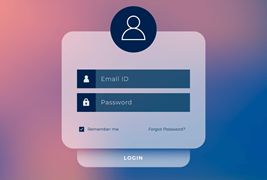
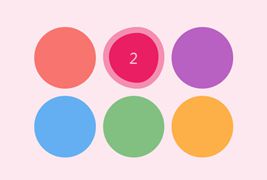



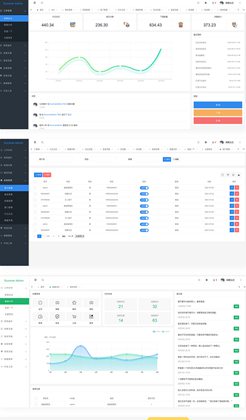

您还没有登录,请 登录 后发表评论!
提示:请勿发布广告垃圾评论,否则封号处理!!